Я создал этот рисунок в качестве концепции дизайна для короткой 3D-анимации «Baran». Это история о девушке, которая живет в цветке. Тема немного отличается от моих предыдущих работ и стилей, так что это было настоящим испытанием для меня попробовать некоторые новые вещи. Как концепт-художник, я делаю сцены на основе сценария, таким образом, что 3D-художник может легко определить освещение, материалы, цвета и так далее. В этом уроке я покажу вам шаги, которые я сделал, чтобы достичь конечного изображения для данной концепции.

Рисование и основные цвета
Я обычно делаю эскизы и рисунки в поисках идеи для моих иллюстраций и для лучшего способа рассказать историю. В данном случае я сделал эскиз, а затем перекроил его, добавил некоторые дополнительные детали, а затем сделал некоторые изменения в Photoshop (Рис.01).
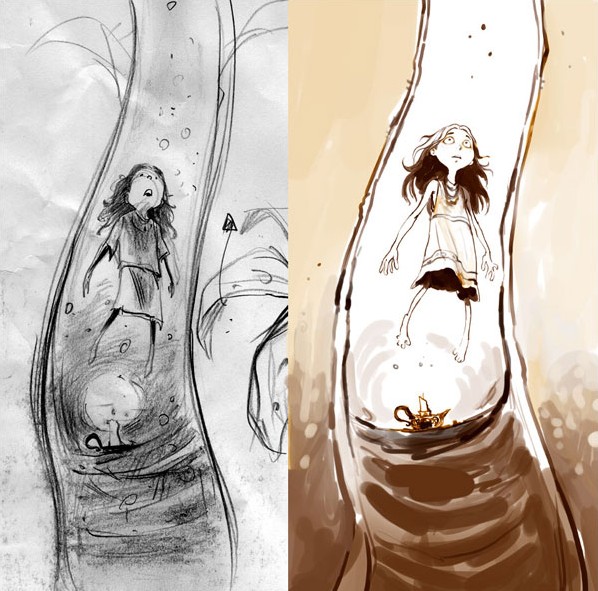
Рис.01
Я всегда устанавливаю режим смешивания слоя multiply, а на нижнем слое я применяю некоторые базовые цвета. Я использую темные цвета для первого шага, потому что легче контролировать тона один за другим: от темного к светлым. Используйте кисть с непрозрачностью 100% — это поможет вам добавить уверенность в своих способностях художника (Рис.02).

Рис.02
Добавление
Я предпочел, чтобы сделать эту иллюстрацию использовать очень простую круглую кисть. Детали были добавлены понемногу и грубые блоки цвета были сглажены. Этот этап является очень интересным и в то же время очень важным. Я считаю, что каждая маленькая деталь важна на этом этапе и может иметь огромное влияние на общее ощущение финального изображения. Например, положение линии рта или линий, которые образуют разрез глаз, чтобы определить внутренние переживания маленькой девочки, которая в данном случае является олицетворением любопытства и ожидания. Любые небольшие отклонения в ее лице могут погубить чувства, так что я был особенно внимателен на этом важнейшем этапе развития изображения (Рис.03).
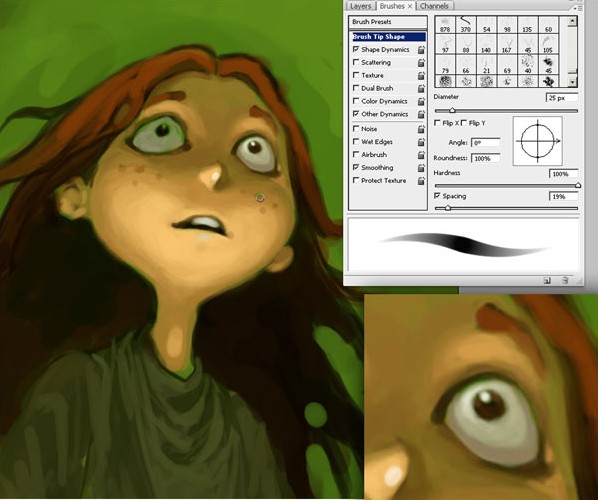
Рис.03
Освещение
Я рассматривал два типа освещения для этой иллюстрации. Освещенность внутри ствола была создана с помощью зеленых тонов, а свет свечи был достигнут с применением теплой желтой палитры. Использование нескольких цветов обогащает картину и может привести ее от монотонного впечатления гораздо ближе к световым эффектам, которые вы видите в реальности. Я использовал теплый фиолетовый в некоторых областях, и как обрамление — цвет зеленый (Рис.04).

Рис.04
На этом этапе основная живопись в Photoshop была завершена. Я передал изображение художника, при условии направления кисти и сглаженные края при попытке приблизиться к традиционному стилю живописи (Рис.05).

Рис.05
Уточнение изображения и финальная визуализация
Я использовал Oil Palette Knife кисти в Painter, чтобы сгладить мою грубую кисть, сделанную в Photoshop, и попытался сформировать объемы. Снижение прозрачности в некоторых частях помогло защитить не только данные и основные формы, но и другие области, такие как лестница под свечой — они были написаны очень грубой кистью. Инструменты, доступные в Painter помогает обеспечить более естественный стиль кисти для живописи (Рис.06).
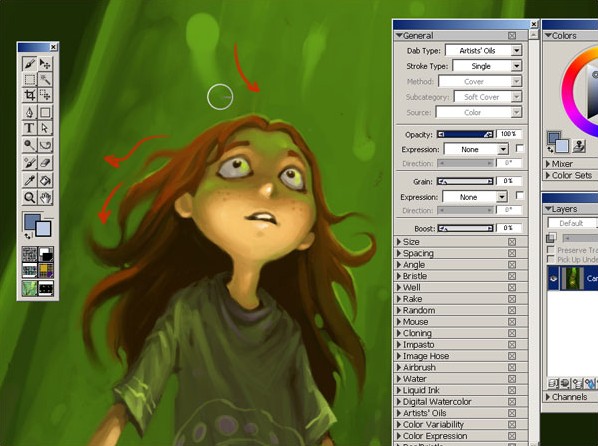
Рис.06
На данном этапе я взял картину обратно в Photoshop. Используя Burn Tool, я затемнил некоторые части. Для деталей, которые мне нужны, чтобы показать высокую интенсивность световых эффектов, таких, как свет свечи или небольшое отражение света на лбу девушки, и даже крошечные частицы света в воздухе, я использовал Dodge Tool (я сделал это с особой осторожностью и низкой прозрачностью) (Рис.07).
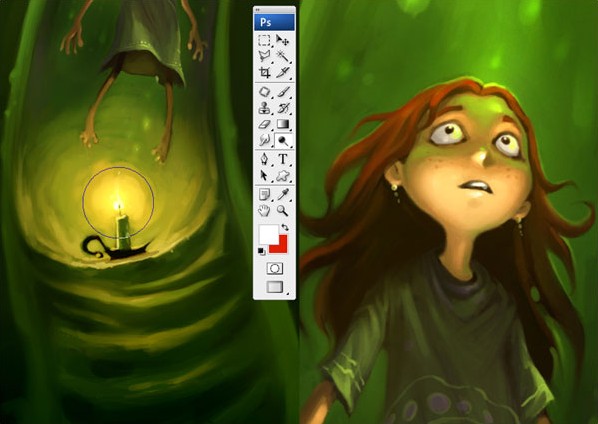
Рис.07
Как последние штрихи цвета, я использую различные настройки изображения функций, которые предоставляет Photoshop, такие как балансировка цвета, тон и насыщенность. На этом изображении я использовал Image> Adjustments> Variation option. Я также добавил немного красного и пурпурного (Рис.08).
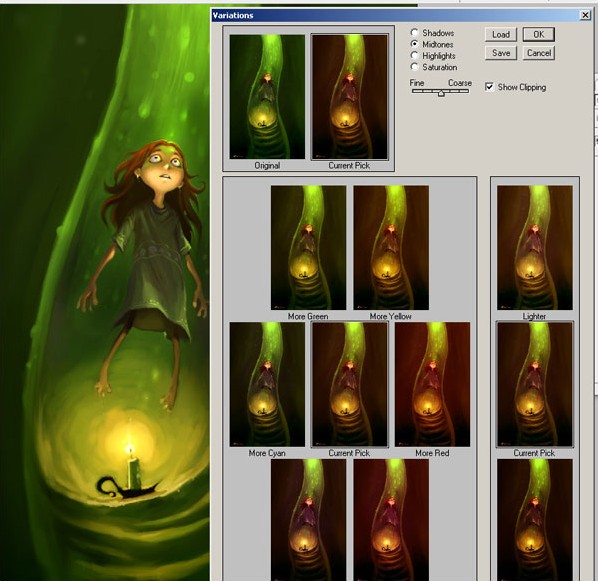
Рис.08
Я пытался поставить различные варианты рядом друг с другом, а затем выбрать тот, который я считал наиболее подходящей (Рис.09). Как последний штрих, я использовал фильтр Unsharp Mask над окончательным вариантом иллюстрации (рис.10).

Рис.09

Рис.10
Ну, вот и все — это были шаги, которые я сделал и инструменты, которые я использовал для создания этой картины.
Источник: 3dtotal.com
😊 Донат. На чаёк с печеньками! ☕ 🍪 2200 1907 9562 7952 Мир